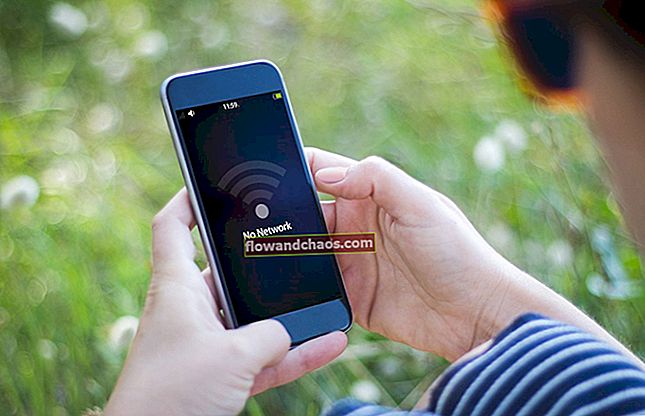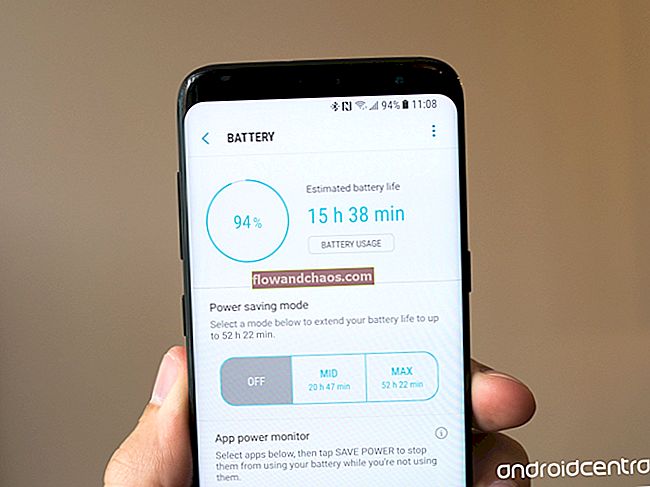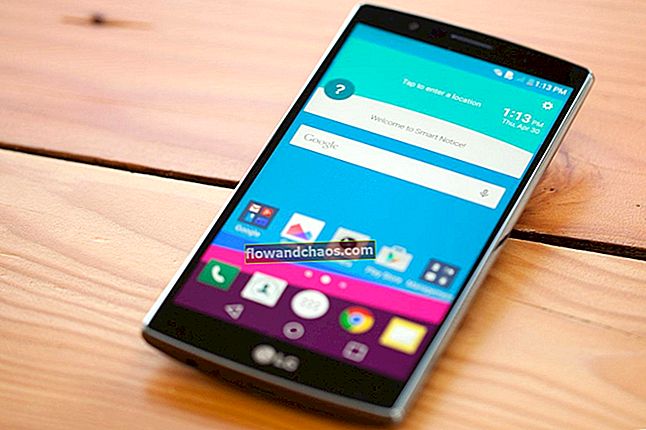iPhone je jedan od najprodavanijih pametnih telefona na svijetu. To je poput sve u jednom uređaju za razne aktivnosti. Pomoću nje možemo uhvatiti trenutke pomoću svoje nevjerojatne aplikacije Kamera. Jedan od najboljih. Također možete staviti svoje omiljene pjesme da prate vaše svakodnevne aktivnosti. Možete provjeravati e-poštu, razgovarati s prijateljima, pa čak i igrati igre. No, postoji jedan uobičajeni problem u vezi s pohranom iPhonea - možda ćete vidjeti da je iPhone spremište gotovo puna poruka.
Također pogledajte: Touch ID ne radi na iPhoneu - kako ga popraviti

Što zauzima prostor na iPhoneu?
Što zauzima prostor na iPhoneu? Gotovo sve aktivnosti na iPhoneu povezane su s pohranom. Kad fotografirate na iPhoneu, fotografije će se automatski spremiti u aplikaciju Fotografije i iskoristiti dio prostora za pohranu. Aplikacije koje instalirate na iPhone također zauzimaju prostor za pohranu, posebno aplikacija Facebook. Čak i razgovori u aplikacijama za razmjenu poruka mogu biti odgovorni za gotovo cjelovitu pohranu na iPhoneu. Kako osloboditi prostor na iPhoneu? Evo nekoliko rješenja za ovaj problem.
Rješenja za iPhone pohranu gotovo puna
Izbrišite nepotrebne aplikacije
Vrijeme je da upravljate svim aplikacijama koje imate na iPhoneu. Trebate li zaista i upotrebljavate li sve te aplikacije? Neke možete razvrstati i izbrisati ako je potrebno. Kako upravljati pohranom na iPhoneu? Prvo možete provjeriti iPhone pohranu u Postavke >> Općenito >> Pohrana >> Pohrana i upotreba iCloud-a. U odjeljku Pohrana odaberite Upravljanje pohranom. Ovdje ćete vidjeti koje aplikacije ili sadržaji dovode do punjenja iPhone pohrane. Odaberite i uklonite aplikacije koje više ne upotrebljavate.

Izbrišite fotografije i videozapise
Imati pametni telefon s izvrsnom značajkom kamere je strašno. Volimo fotografirati i to radimo češće. Ponekad nemamo vremena za sortiranje, uređivanje i izradu sigurnosnih kopija tih fotografija dok na našim iPhoneima nema previše fotografija i videozapisa. Nakon određenog razdoblja na vašem iPhoneu možete primijetiti poruku "pohrana gotovo puna". Dakle, ako pronađete tu poruku i imate previše fotografija i videozapisa, brisanjem nekih od njih možete osloboditi prostor na iPhoneu. Možete ga izbrisati jedan po jedan ili sve njih. Svakako stvorite sigurnosnu kopiju prije nego što ih izbrišete. Pokrenite aplikaciju Fotografije na iPhoneu, dodirnite uredi, dodirnite Odaberi da biste odabrali datoteke koje ćete ukloniti. Posljednji je korak, pritisnite ikonu "smeće" u donjem desnom kutu zaslona. Važno je primijetiti prilikom brisanja datoteka iz aplikacije Fotografije, pazite da to učinite u potpunosti. U aplikaciji Fotografije pronađite album Nedavno izbriši i izbrišite sve datoteke u njemu.

Uklonite i ponovo instalirajte aplikaciju Facebook
Facebook je jedna od aplikacija na vašem iPhoneu koja jede svoju pohranu jer pohranjuje puno predmemorije. Ali, to ovisi i o Facebook aktivnostima. Da biste vidjeli koristi li aplikacija puno iPhone pohrane, idite na Postavke >> Općenito >> Pohrana >> Pohrana i upotreba iCloud-a. Odaberite Pohrana i dodirnite Facebook. Ovdje možete vidjeti veličinu podataka i dokumenata koje koristi Facebook. Ako vam pojede puno pohrane na iPhoneu, kasnije možete ponovo izbrisati i ponovo instalirati.

Što ima
Ako je WhatsApp jedna od aplikacija za razmjenu poruka koju najčešće upotrebljavate, na vašem iPhoneu možda je pohranjeno mnogo razgovora. Možete upravljati tim razgovorima kako biste oslobodili prostor na svom iPhoneu.
Kako upravljati chatom na WhatsAppu
- Pokrenite WhatsApp.
- Prije brisanja razgovora provjerite imate li sigurnosnu kopiju važnih. Na zaslonu WhatsApp pritisnite ikonu zupčanika (Postavke) >> odaberite Chats >> Chat Backup. Ovdje možete dodirnuti Sigurnosno kopiraj sada i vaša povijest chata bit će spremljena na iCloud.
- Sada ih možete izbrisati povlačenjem udesno na popisu chata koji želite izbrisati, dodirnite tri točke (...) i odaberite Delete Chat.
- Ili ih možete izbrisati odjednom tako da dodirnete ikonu Postavke u donjem desnom kutu, pritisnete Chat i dodirnete Clear All Chats.

Obrišite Safari predmemoriju
Brisanjem Safari predmemorije također se može osloboditi prostor na iPhoneu. Jednostavno krenite do Postavke vašeg iPhonea, pomaknite se prema dolje dok među ostalim aplikacijama ne pronađete Safari i dodirnite ga. Na zaslonu Safari taknite Clear History and Website Data.

iTunes
Ako ste izbrisali dokumente, podatke i datoteke na Fotografijama, ali iPhone i dalje govori "pohrana je gotovo puna", pokušajte ga spojiti na iTunes. U odjeljku Sažetak iTunesa možete provjeriti pohranu na iPhoneu u raznim bojama. Ako primijetite da vrsta datoteke „Other“ jede vašu pohranu na iPhoneu, ova metoda može postati posljednje rješenje.
Prvi koraci za vraćanje iz sigurnosne kopije su onemogućavanje funkcije Find My iPhone.
- Idite na Postavke >> iCloud
- Pomaknite se prema dolje i dodirnite Pronađi moj iPhone
- Prijeđite prstom do isključeno i unesite lozinku za Apple ID
- Dodirnite Isključi

Sljedeći je korak: Izrada sigurnosne kopije iPhonea
- Spojite iPhone na iTunes
- Nakon što se otkrije, kliknite iPhone i na izborniku Sažetak na lijevoj strani ploče
- U sažetku možete vidjeti gumb "Izradi sigurnosnu kopiju odmah". Kliknite na nju i pustite da postupak bude gotov.

Nakon postupka izrade sigurnosne kopije, posljednji je korak: vraćanje sigurnosne kopije. Ovim će se postupkom vratiti svi podaci za koje ste ranije napravili sigurnosnu kopiju.
- iPhone je i dalje povezan s iTunesom. U odjeljku Sažetak pronađite Restore Backup i kliknite ga.
- Pojavit će se skočna poruka. Odaberite datoteku sigurnosne kopije koju ćete vratiti
- Pritisnite Restore (Oporavi) i pustite postupak da bude gotov.
Kako osloboditi prostor na iPhoneu za ažuriranje
Ako planirate ažurirati iOS na svom iPhoneu, morate osigurati da imate dovoljno slobodnog prostora na uređaju. Da biste oslobodili prostor prije ažuriranja, samo slijedite gore spomenute korake i gotovo ćete završiti u roku.
Ovi su problemi / rješenja pronađeni i učinkoviti na iPhone 4, iPhone 4s, iPhone 5, iPhone 5s, iPhone 5c, iPhone 6, iPhone 6 Plus, iPhone 6s, iPhone 6s Plus, iPhone SE, iPhone 7, iPhone 7 Plu, iPhone 8 , iPhone 8 Plus, iPhone X i iPad, iPad Mini, iPad Air i iPad Pro.
Također pogledajte: Kako popraviti iPhone 7 bez usluge nakon isključivanja načina rada u zrakoplovu